Correção – Google para Android Mostra como Offline

Enfrentando o problema do aplicativo Google offline, mesmo tendo internet no seu smartphone? Leia este guia para encontrar as correções comprovadas que funcionam!

Se você quiser ver o histórico de navegação do Chrome, clique em “Mais opções” ( os três pontos ) e selecione “Histórico”. Mas você sabia que o Google Chrome também suporta um recurso semelhante chamado “Memórias”? Pense nas Memórias como uma versão aprimorada da História.
O que são "memórias" no Chrome?
Memórias é um recurso integrado do Chrome que salva seu histórico de navegação e o organiza em categorias. Você pode usá-lo mesmo ao alternar entre contas diferentes. Por exemplo, mude de sua conta pessoal do Google para sua conta do G-Suite. Você pode usar as Memórias para examinar seu histórico de navegação combinado. Memórias organiza seu histórico de navegação em diferentes cartões com base em categorias específicas.
Como ativar as memórias do Google Chrome
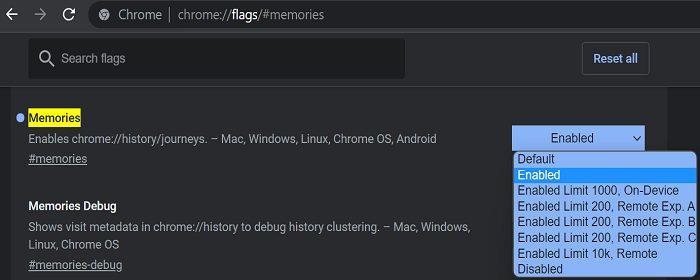
Se você não conseguir ativar essa opção, vá para Ajuda , selecione Sobre o Google Chrome e verifique se há atualizações. Atualize o Chrome para a versão mais recente e tente ativar as Memórias novamente.
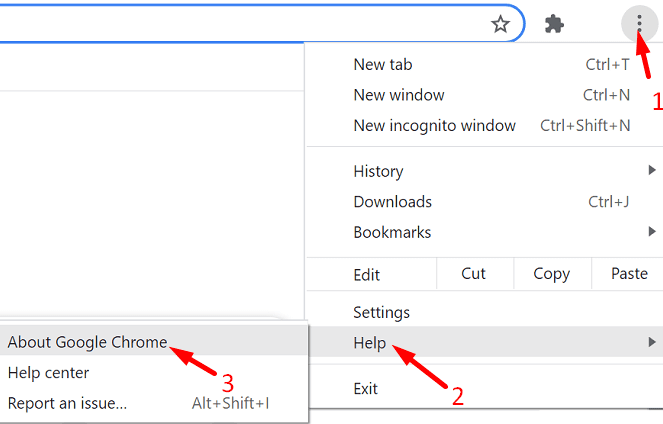
Tenha em mente que Memórias ainda é um recurso experimental. Se ativá-lo interromper outras funcionalidades do navegador, você sempre poderá desativá-lo.
A propósito, se você deseja limpar seus dados de navegação, clique em Mais opções e selecione Histórico . Em seguida, clique em Limpar dados de navegação , use o menu suspenso Intervalo de tempo e selecione Todo o tempo . Selecione Limpar dados para limpar seu histórico de navegação.
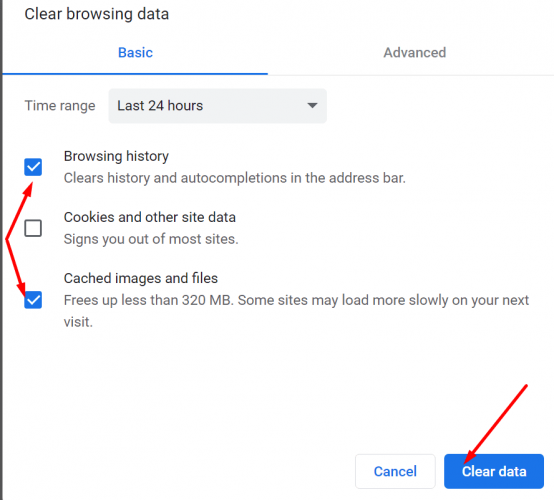
Conclusão
Para ativar o Google Chrome Memories, abra uma nova guia do navegador e digite Chrome://flags#memories na barra de endereço. Use o menu suspenso e selecione Ativado para ativar o recurso.
O que você acha das Memórias do Chrome? O que você melhoraria nesse recurso? Compartilhe suas ideias nos comentários abaixo.
Enfrentando o problema do aplicativo Google offline, mesmo tendo internet no seu smartphone? Leia este guia para encontrar as correções comprovadas que funcionam!
Veja como você pode alterar a qualidade de suas fotos no Google Fotos é salva. Veja como fazer a alteração para Windows e Android.
Descubra se você está perdendo recursos úteis que o Firefox tem a oferecer. Não são necessários complementos para tirar o máximo proveito do navegador.
Se você não pode seguir alguém no Facebook, isso significa que eles desativaram a opção Seguir em sua conta.
Veja como você pode criar e compartilhar um álbum colaborativo do Google Fotos e como excluir qualquer álbum que você criou.
Descubra todas as opções na hora de pesquisar seus arquivos. Aqui estão algumas dicas úteis para experimentar no Google Drive.
Veja como é fácil transformar seus dados do LinkedIn em um excelente currículo para candidaturas a empregos. Veja como baixar currículos de outros usuários também.
Se você quiser adicionar uma postagem anônima a um grupo do Facebook, vá para a guia Discussão, selecione Postagem anônima e, em seguida, Criar postagem anônima.
Economize espaço de armazenamento e use o Google Agenda para tarefas e lembretes também. Veja como usar o aplicativo para isso.
Se o YouTube TV disser que você está fora da sua área de residência, ative as permissões de localização e verifique sua localização em seu dispositivo móvel.
Veja como você pode se manter seguro no Twitter e manter suas informações privadas de aplicativos de terceiros. Veja como fazer o Twitter parar de seguir você.
Veja como você pode adicionar uma marca d'água a todas as suas imagens usando sites online gratuitos com a opção de atualizar para o pro.
Mantenha sua conta do Facebook segura alterando a senha para uma senha forte. Aqui estão os passos a seguir.
Amigos próximos são pessoas com quem você deseja compartilhar tudo. Por outro lado, conhecidos são pessoas com quem você pode querer compartilhar menos.
Para criar eventos recorrentes no Facebook, acesse sua Página e clique em Eventos. Em seguida, adicione um novo evento e clique no botão Recurring Event.
Se você não tem certeza de quais impressões, alcance e engajamento estão no Facebook, continue lendo para descobrir. Veja esta explicação fácil.
Descubra os detalhes sobre como o Google sabe se uma empresa está ocupada. Aqui estão os detalhes que você pode não conhecer.
Se você desativou as pesquisas de tendências no Chrome, mas elas ainda aparecem, bloqueie os cookies de pesquisa, limpe o cache e atualize o Chrome.
Você deseja ajudar a manter sua conta segura alterando a senha da sua conta do PayPal. Aqui estão os passos a seguir.
Veja qual segurança seguir para evitar ser vítima de um golpe online. Descubra as dicas fáceis de seguir para todos os usuários.
Quer dar um novo começo ao seu perfil do Twitch? Veja como alterar o nome de usuário e o nome de exibição do Twitch com facilidade.
Descubra como alterar o plano de fundo no Microsoft Teams para tornar suas videoconferências mais envolventes e personalizadas.
Não consigo acessar o ChatGPT devido a problemas de login? Aqui estão todos os motivos pelos quais isso acontece, juntamente com 8 maneiras de consertar o login do ChatGPT que não funciona.
Você experimenta picos altos de ping e latência no Valorant? Confira nosso guia e descubra como corrigir problemas de ping alto e atraso no Valorant.
Deseja manter seu aplicativo do YouTube bloqueado e evitar olhares curiosos? Leia isto para saber como colocar uma senha no aplicativo do YouTube.
Descubra como bloquear e desbloquear contatos no Microsoft Teams e explore alternativas para um ambiente de trabalho mais limpo.
Você pode facilmente impedir que alguém entre em contato com você no Messenger. Leia nosso guia dedicado para saber mais sobre as implicações de restringir qualquer contato no Facebook.
Aprenda como cortar sua imagem em formatos incríveis no Canva, incluindo círculo, coração e muito mais. Veja o passo a passo para mobile e desktop.
Obtendo o erro “Ação bloqueada no Instagram”? Consulte este guia passo a passo para remover esta ação foi bloqueada no Instagram usando alguns truques simples!
Descubra como verificar quem viu seus vídeos no Facebook Live e explore as métricas de desempenho com dicas valiosas e atualizadas.




























